Ubuntu および Linux Mint 用の最高のグラフィカル バックアップ ツール 5 つ
On 9月 27, 2021 by adminこのガイドでは、Ubuntu および Linux Mint オペレーティング システム用の最高のグラフィカル ユーザー インターフェイス バックアップ ツールをレビューします。 これらの Linux バックアップ ツールは、Lubuntu、Kubuntu、Xubuntu などの Ubuntu や、elementary OS、Zorin OS などの派生版でもインストール可能で動作します。
Déjà Dup
Déjà Dup はシンプルかつパワフルなオープンソースのパーソナル バックアップ ツールで、バックアップが非常に簡単に行えます。 バックエンドとして duplicity (rsync アルゴリズムを使用した暗号化された帯域幅効率的なバックアップ) を使用します。 それは、ローカル、オフサイト(またはリモート)、またはGoogleドライブのようなクラウドバックアップの場所をサポートしています。 また、特定のバックアップから復元できる増分バックアップ、定期的なバックアップのスケジュール、および GNOME デスクトップ環境との統合も備えています。
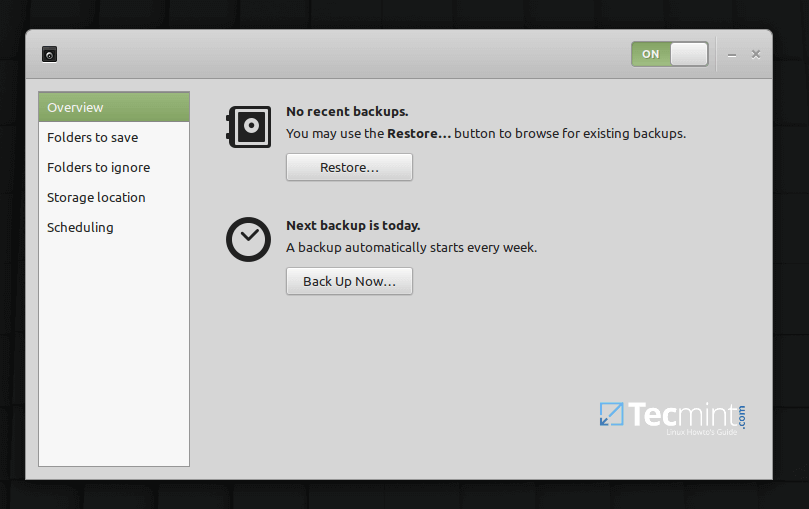
Ubuntu と Linux Mint に Déjà Dup をインストールするには、ターミナル ウィンドウを開き、次のコマンドを実行します:
$ sudo apt install deja-dup
あるいは、次のようにスナップとしてインストールも可能です。
$ sudo snap install deja-dup --classic
Grsync
Grsync は、人気のある rsync コマンドライン・ツールのためのオープンソースのシンプルで素晴らしい、そして使いやすいグラフィカル・ユーザー・インターフェースです。 現在、最も重要な rsync 機能の限られたセットのみをサポートしていますが、ディレクトリ、ファイル、およびバックアップを同期するために効果的に使用できます。
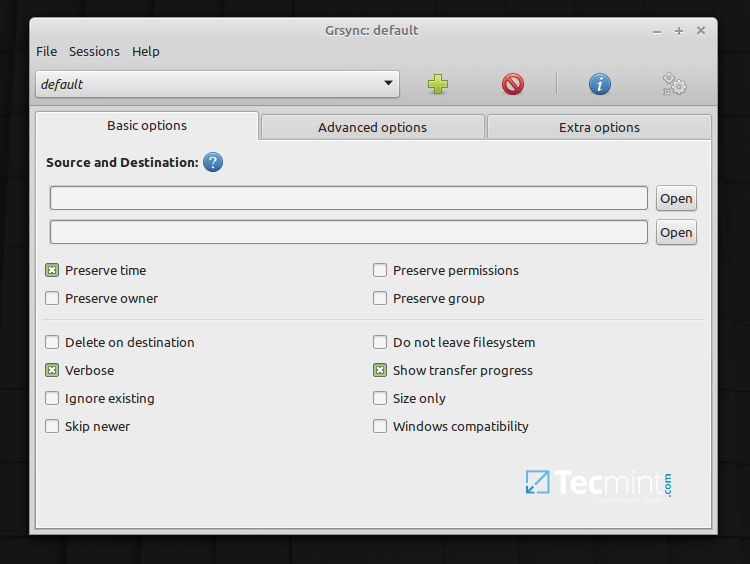
Grsync をシステムにインストールするには、次のコマンドを実行するだけです:
$ sudo apt install grsync
Timeshift
Timeshift はオープンソースの Linux 用強力バックアップおよびシステム復元ツールで、ほとんどセットアップが必要ありません。 これは、2つのモードでファイルシステムのスナップショットを作成するために使用されます。 すべてのシステムでrsync+ハードリンクを使用してスナップショットを取得するRSYNCモードと、BTRFSシステムのみ内蔵の機能を使用してスナップショットを取得するBTRFSモードです。 デフォルトでは、プログラムはシステム ファイルと設定を保護するように設計されているため、スナップショットではユーザー データは除外されます。
Timeshift は、スケジュールされたスナップショット、複数のバックアップ レベル (毎時、毎日、毎週、毎月、ブート)、除外フィルタを備えています。 重要なのは、スナップショットはシステムの実行中またはライブ CD/USB からリストアできることです。 さらに、クロスディストリビューションのリストアもサポートしています。
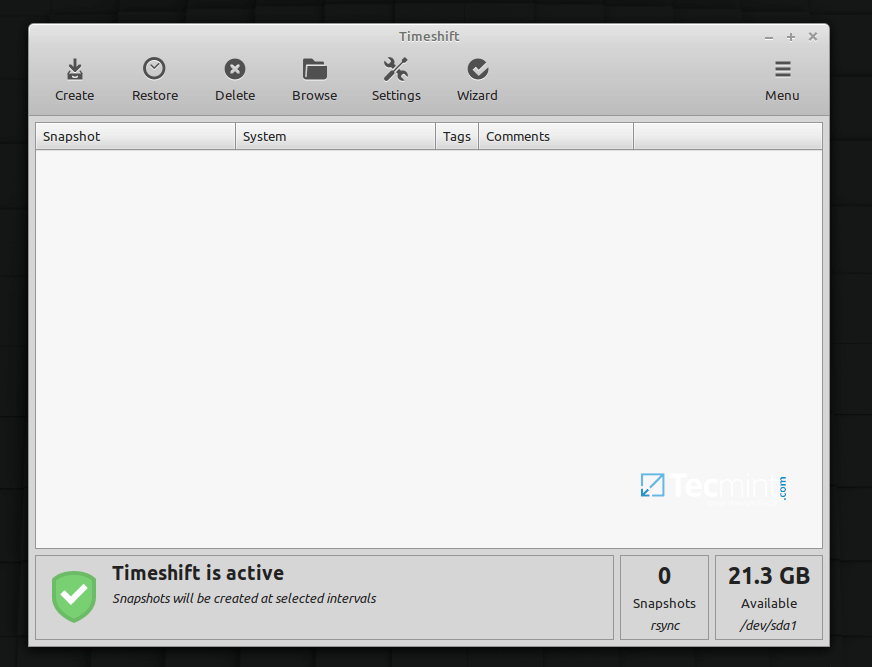
Ubuntu の Launchpad PPA で利用できる Timeshift パッケージは、以下のコマンドを発行してインストールすることでサポートされる Ubuntu リリースで利用できます。
$ sudo add-apt-repository -y ppa:teejee2008/timeshift$ sudo apt-get update$ sudo apt-get install timeshift
Back In Time
Linux デスクトップ用のシンプルなオープンソースのバックアップツールである Back In Time には、Gnome と KDE の両方のデスクトップ環境上で実行できる Qt5 GUI ‘backintime-qt’ アプリケーションとコマンドライン クライアント ‘backintime’ が付属しています。
バックアップはプレーン テキストで保存され (Back in Time なしでもファイルの復元が可能)、ファイルの所有権、グループ、およびパーミッションは、別の圧縮プレーン テキスト fileinfo.bz2 に保存されます。
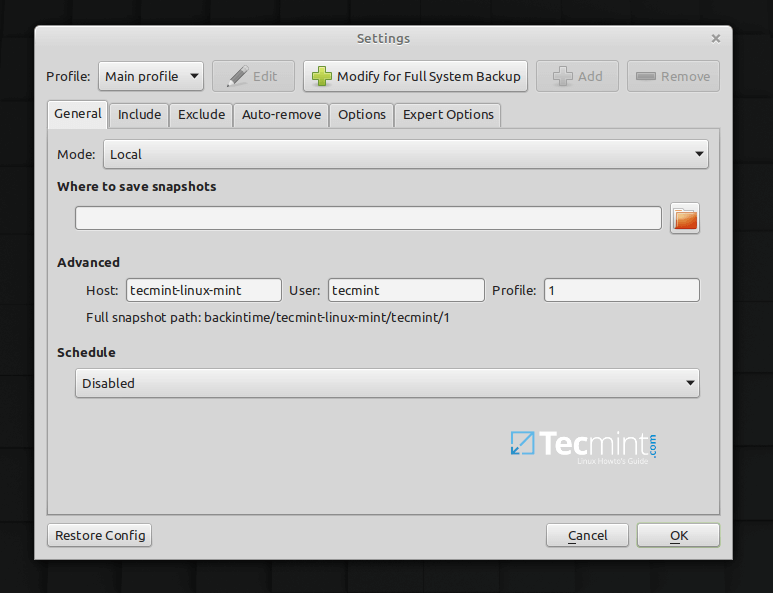
Back In Time パッケージは Ubuntu リポジトリに含まれており、図のようにインストールできます。
$ sudo apt-get install backintime-qt4
UrBackup
最後になりましたが、高速で簡単に設定できるオープンソースのバックアップ ツール、UrBackup が紹介されます。 これまで見てきたほとんどのツールとは異なり、UrBackup はクライアント/サーバー アーキテクチャを備えています。 Linux、FreeBSD、Windowsオペレーティングシステム用の設定可能な(しかしほとんど設定不要な)クライアントを備えています。
イメージとファイルのフルおよび増分バックアップ、最終更新日などのファイル メタデータのバックアップ、システム実行中のイメージとファイルのバックアップ、ファイル ツリーの差分の高速計算、使いやすいファイルとイメージの復元 (復元 CD/USB メモリ経由) を特徴としています。
UrBackupは、WindowsとLinuxで使用するファイルの一貫したバックアップ、Eメールアラート、システムが設定可能な期間バックアップされていない場合、バックアップに関するレポートをユーザーまたは管理者に送信できる機能も備えています。 また、クライアントの管理用に使用されるWebインターフェースが付属しており、クライアントの状態、進行中のアクティビティや統計情報を表示したり、クライアントの設定を変更/上書きしたりすることができます。
UrBackup の主な制限は、イメージ バックアップは NTFS フォーマットのボリュームと Windows クライアントでのみ動作することです。
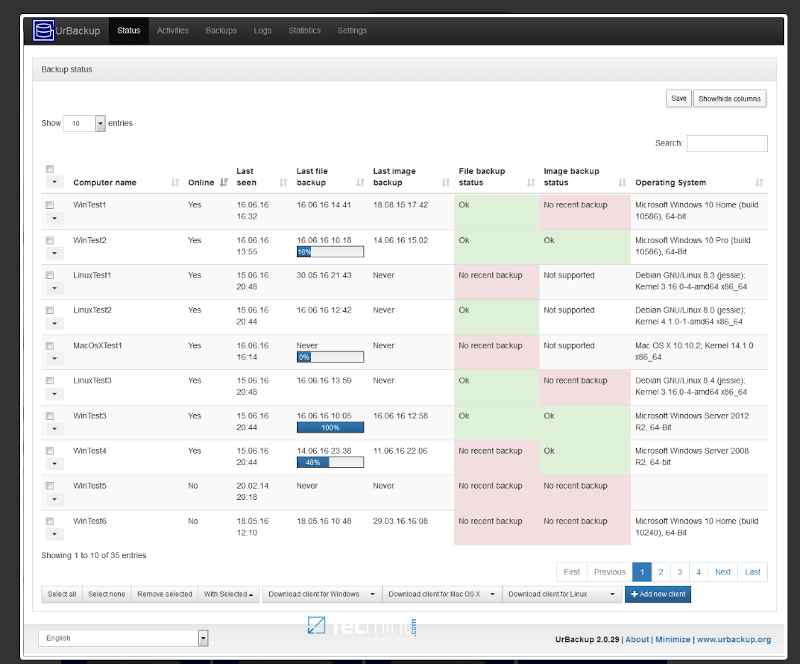
UrBackup をインストールするには、次のコマンドを実行してその PPA を追加してインストールします:
コメントを残す